モーティック は、無料のオープンソースのWebベースの主要なマーケティング自動化ツールであり、ビジネスや組織を便利に理解、管理、および成長させることができます。ビジネス要件を満たすために、高度にカスタマイズ可能で拡張可能です。
この記事を書いている時点では、まだ非常に若いプロジェクトです。ほとんどの標準的なホスティング環境で動作し、インストールとセットアップが簡単です。この記事では、モーティックのインストール方法を紹介します。 Linuxディストリビューションで。
ステップ1:LinuxにLEMPスタックをインストールする
1。 まず、 LEMPをインストールします 図のように、デフォルトのパッケージマネージャーを使用して、それぞれのLinuxディストリビューションにスタック(Nginx、MySQL、またはMariaDBとPHP)を配置します。
DebianとUbuntuにLEMPをインストールする
$ sudo apt install python-software-properties $ sudo add-apt-repository ppa:ondrej/php $ sudo apt update $ sudo apt install nginx php7.0 php7.0-fpm php7.0-cli php7.0-common php7.0-zip php7.0-xml php7.0-mailparse php7.0-mcrypt php7.0-intl php7.0-mbstring php7.0-imap php7.0-apcu php7.0-mysql mariadb-server mariadb-client
CentOSとRHELにLEMPをインストールする
-------- On CentOS / RHEL 8 -------- # dnf install https://dl.fedoraproject.org/pub/epel/epel-release-latest-8.noarch.rpm # dnf install http://rpms.remirepo.net/enterprise/remi-release-8.rpm # dnf install dnf-utils # dnf module reset php # dnf module enable php:remi-7.4 # dnf install nginx php php-fpm php-cli php-common php-zip php-xml php-mailparse php-mcrypt php-mbstring php-imap php-apcu php-intl php-mysql mariadb-server -------- On CentOS / RHEL 7 -------- # yum install https://dl.fedoraproject.org/pub/epel/epel-release-latest-7.noarch.rpm # yum install http://rpms.remirepo.net/enterprise/remi-release-7.rpm # yum install yum-utils # yum-config-manager --enable remi-php74 # yum install nginx php php-fpm php-cli php-common php-zip php-xml php-mailparse php-mcrypt php-mbstring php-imap php-apcu php-intl php-mysql mariadb-server
2。 一度LEMP スタックがインストールされている場合は、 Nginxを起動できます 、 PHP-fpm およびMariaDB サービスを有効にして、これらのサービスが稼働しているかどうかを確認します。
-------- On Debian / Ubuntu -------- $ sudo systemctl start nginx php7.0-fpm mariadb $ sudo systemctl status nginx php7.0-fpm mariadb $ sudo systemctl enable nginx php7.0-fpm mariadb -------- On CentOS / RHEL -------- # systemctl start nginx php-fpm mariadb # systemctl status nginx php-fpm mariadb # systemctl enable nginx php-fpm mariadb
3。 システムでデフォルトでファイアウォールが有効になっている場合は、ポート 80を開く必要があります ファイアウォールでNginxへのクライアントリクエストを許可します 次のようにWebサーバー。
-------- On Debian / Ubuntu -------- $ sudo ufw allow 80/tcp $ sudo ufw reload -------- On CentOS / RHEL -------- # firewall-cmd --permanent --add-port=80/tcp # firewall-cmd --reload
ステップ2:MariaDBサーバーを保護してMauticデータベースを作成する
4。 デフォルトでは、 MariaDB データベースのインストールは安全ではありません。保護するには、バイナリパッケージに付属のセキュリティスクリプトを実行します。
$ sudo mysql_secure_installation
ルートパスワードの設定、匿名ユーザーの削除、リモートログインの無効化、テストデータベースの削除を求められます。ルートパスワードを作成したら、yes/yと答えます 残りの質問に。
5。 次に、 MariaDBにログインします データベースを作成し、モーティックのデータベースを作成します 。
$ sudo mysql -u root -p
これらのコマンドを実行してデータベースを作成します。ここで独自の値を使用し、本番環境でより安全なパスワードを設定します。
MariaDB [(none)]> CREATE DATABASE mautic; MariaDB [(none)]> CREATE USER 'mauticadmin'@'localhost' IDENTIFIED BY '[email protected]!#254mauT'; MariaDB [(none)]> GRANT ALL PRIVILEGES ON mautic.* TO 'mauticadmin'@'localhost'; MariaDB [(none)]> FLUSH PRIVILEGES; MariaDB [(none)]> exit
ステップ3:MauticファイルをNginxWebサーバーにダウンロードする
6。 最新リリース(バージョン 2.16 この記事の執筆時点では、Mauticの)はzipファイルとして入手可能です。ダウンロードページに移動し、短い形式で詳細を入力して、ダウンロードリンクをクリックしてください。
7。 ダウンロードしたら、モーティックを保存するためのディレクトリを作成します Webサーバーのドキュメントルート(これはアプリケーションベースまたはルートディレクトリになります)の下にあるサイトのファイル。
次に、アーカイブファイルをアプリケーションのルートディレクトリに解凍し、次のようにルートディレクトリとモーティックファイルに正しいアクセス許可を定義します。
$ sudo mkdir -p /var/www/html/mautic $ sudo unzip 2.16.0.zip -d /var/www/html/mautic $ sudo chmod -R 775 /var/www/html/mautic $ sudo chown -R root:www-data /var/www/html/mautic
ステップ4:Mautic用にPHPとNginxサーバーブロックを構成する
8。 このステップでは、 date.timezoneを構成する必要があります PHP構成で設定し、現在の場所に適用可能な値に設定します(たとえば、「アフリカ/カンパラ」)。 」)、スクリーンショットに示されているように。
-------- On Debian / Ubuntu -------- $ sudo vim /etc/php/7.0/cli/php.ini $ sudo vim /etc/php/7.0/fpm/php.ini -------- On CentOS / RHEL -------- # vi /etc/php.ini
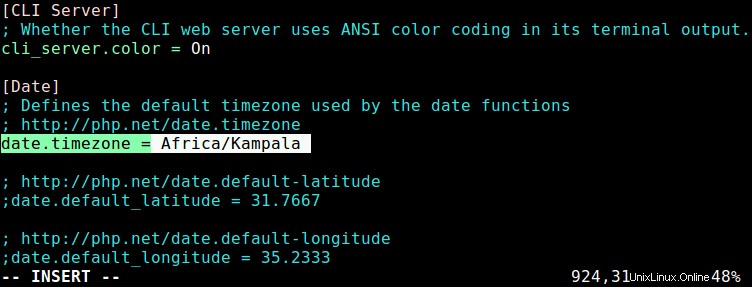
PHP設定でタイムゾーンを設定する
9。 次に、 php-fpmを再起動します 変更を有効にするサービス。
$ sudo systemctl restart php7.4-fpm [On Debian / Ubuntu] # systemctl restart php-fpm [On CentOS / RHEL]
10。 次に、 Nginxを作成して構成します モーティックを提供するためのサーバーブロック アプリケーション、 /etc/nginx/conf.d/ 。
$ sudo vi /etc/nginx/conf.d/mautic.conf
上記のファイルに次の構成を追加します。このガイドでは、 mautic.tecmint.lanというダミードメインを使用します。 (独自のテストまたは完全に登録されたドメインを使用できます):
server {
listen 80;
server_name mautic.tecmint.lan;
root /var/www/html/mautic/;
index index.php;
charset utf-8;
gzip on;
gzip_types text/css application/javascript text/javascript application/x-javascript image/svg+xml text/plain text/xsd text/xsl text/xml image/x-icon;
location / {
try_files $uri $uri/ /index.php?$query_string;
}
location ~ \.php {
include fastcgi.conf;
fastcgi_split_path_info ^(.+\.php)(/.+)$;
fastcgi_pass unix:/var/run/php/php7.0-fpm.sock;
}
location ~ /\.ht {
deny all;
}
}
11。 ファイルを保存してから、 Nginxを再起動します 上記の変更を機能させるためのWebサーバー。
$ sudo systemctl restart nginx
ステップ5:Webインストーラーを介してMauticのインストールを完了する
12。 ダミードメインを使用しているため、hostsのファイル( / etc / hosts )を使用してローカルDNSを設定する必要があります )、次のスクリーンショットに示すように、それが機能するために。
192.168.1.112 mautic.tecmint.lan
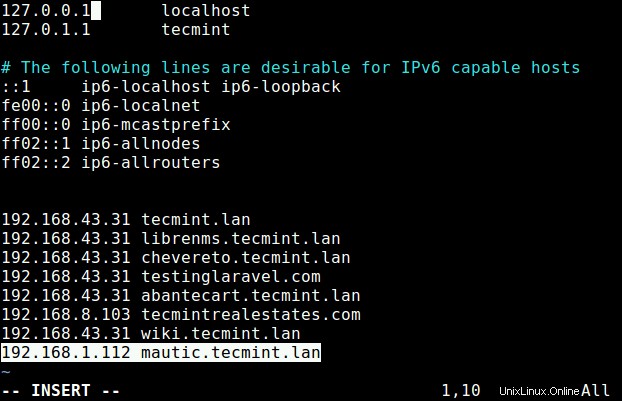
LinuxでローカルDNSを設定する
13。 次に、次のURLを使用してMauticWebインストーラーにアクセスします。まず、システムをチェックして、すべての要件が満たされていることを確認します(エラーや警告が表示された場合は、特に実稼働環境で続行する前に修正してください)。
http://mautic.tecmint.lan
ご使用の環境でモーティックの準備ができている場合 、次のステップをクリックします 。
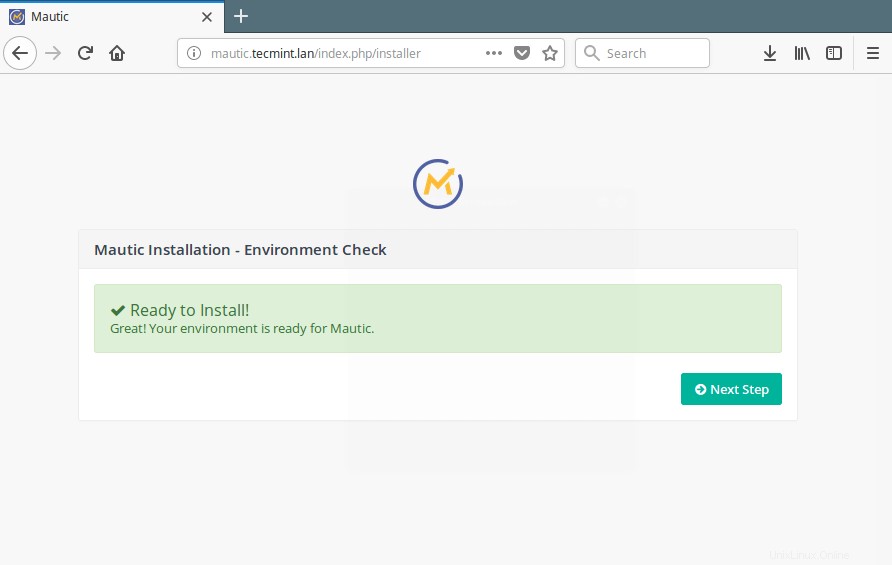
Mauticインストールセットアップウィザード
14。 次に、データベースサーバーの接続パラメータを入力し、次のステップをクリックします。 。インストーラーが接続設定を確認し、データベースを作成します。
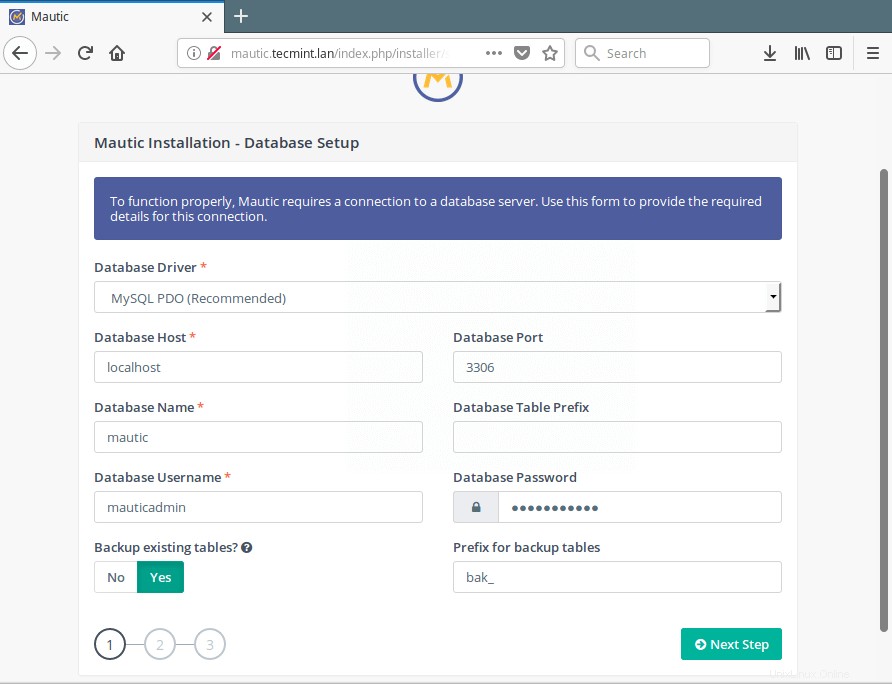
Mauticデータベースの詳細
この段階で、「504ゲートウェイタイムアウトエラー」が発生した場合は注意してください。 」、これはNginxが PHP-FPMからの応答を取得できないためです。 データベースの作成中。タイムアウトします。
これを修正するには、mauticサーバーブロック構成ファイル /etc/nginx/conf.d/mautic.conf内のPHPロケーションブロックに次の強調表示された行を追加します 。
location ~ \.php {
include fastcgi.conf;
fastcgi_split_path_info ^(.+\.php)(/.+)$;
fastcgi_read_timeout 120;
fastcgi_pass unix:/var/run/php/php7.0-fpm.sock;
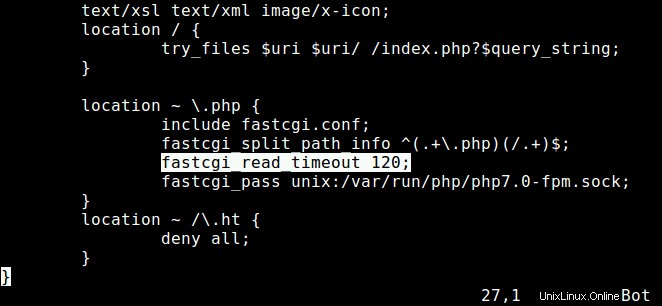
Nginxのタイムアウトエラーを修正
15。 次に、 Nginxを再起動します およびphp-fpm 最近の変更を有効にするためのサービス。
$ sudo systemctl restart nginx php7.4-fpm [On Debian / Ubuntu] # systemctl restart nginx php-fpm [On CentOS / RHEL]
16。 次に、mauticアプリケーション管理者ユーザーアカウントを作成し、次のステップをクリックします 。
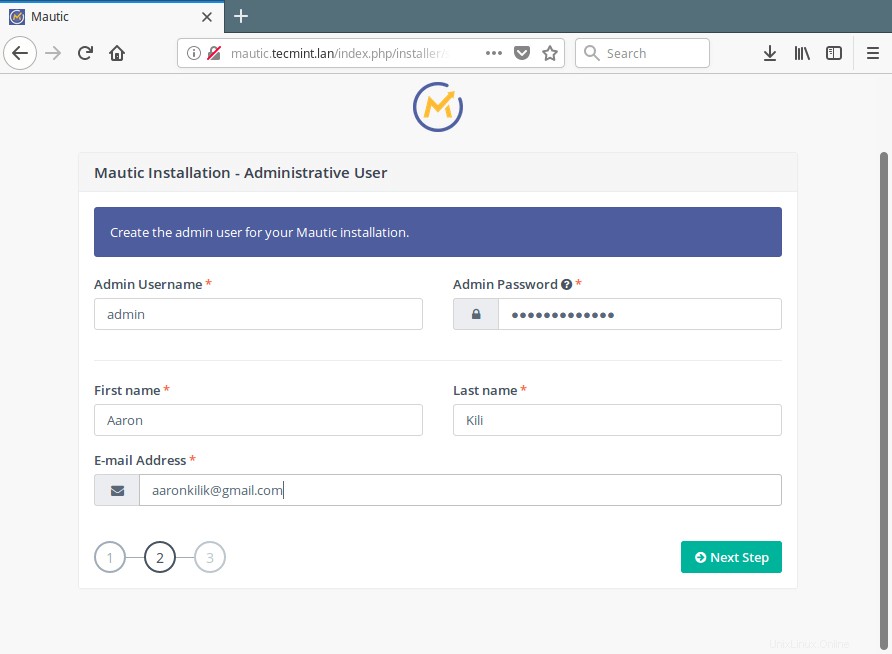
Mautic管理者アカウントを作成する
17。 最後のステップとして、次のスクリーンショットに示すようにメールサービスを構成し、次のステップをクリックします。 。
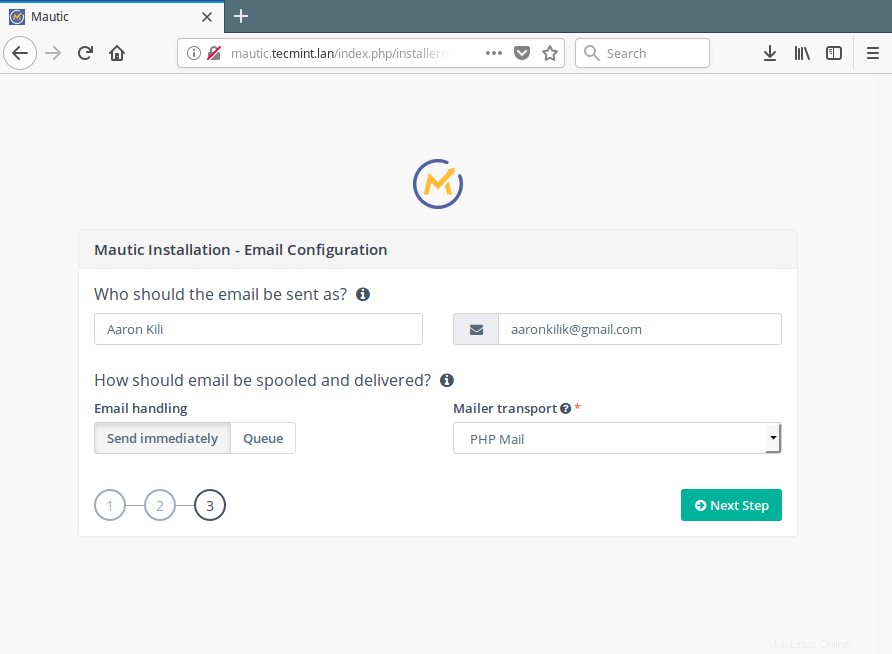
MauticMailの構成
17。 次に、管理者アカウントのクレデンシャルを使用して、モーティックアプリケーションにログインします。
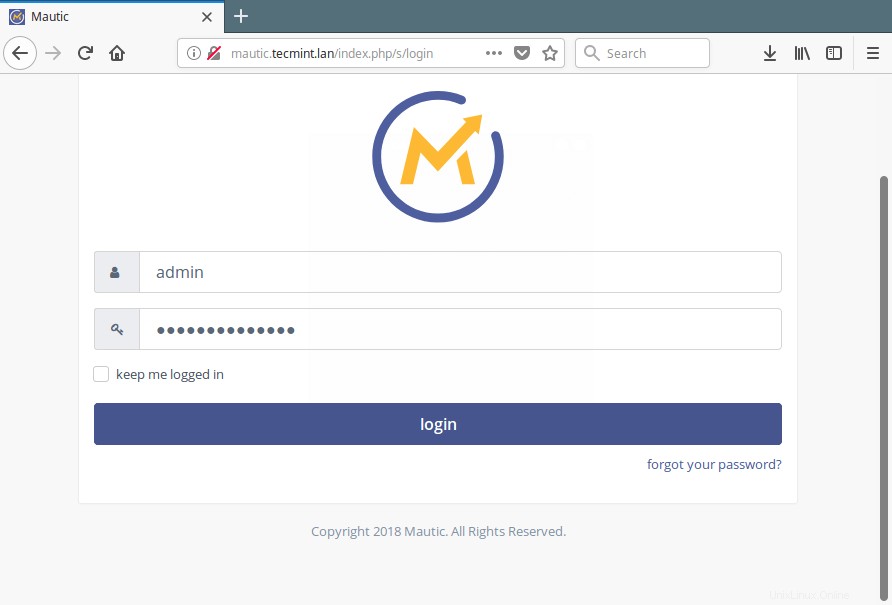
Mautic管理者ログイン
18。 この時点で、次のスクリーンショットに示すように、管理者コントロールパネルからビジネスマーケティングの自動化を開始できます。
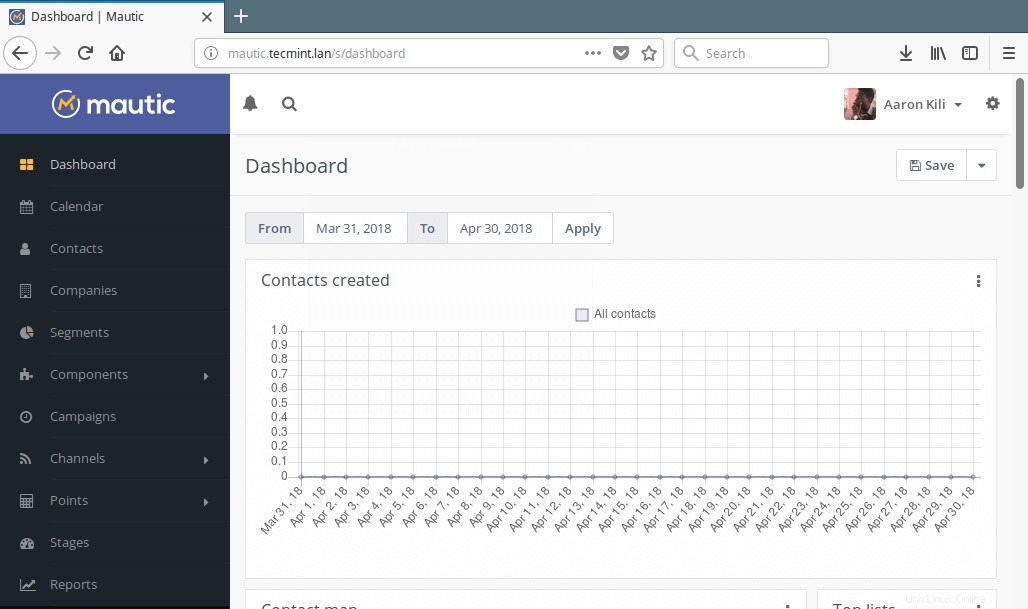
MauticAdminコントロールパネルダッシュボード
モーティック 主要なマーケティング自動化プラットフォームです。それはまだ非常に若いプロジェクトであり、あなたが考えることができる多くの機能はまだ追加されていません。インストール中に問題が発生した場合は、以下のフィードバックフォームからお知らせください。また、特に必要な機能について、私たちとあなたの考えを共有してください。
共有は思いやりがあります…Facebookで共有するTwitterで共有するLinkedinで共有するRedditで共有する